之前的工作剩余了13,266个关键字/ URL需要进行配对。 对我个人而言,我喜欢将过滤后的数据复制并粘贴到新的工作表中,仅仅是因为处理过滤后的数据往往有点不可预测。 所以,现在我有一个单独的工作表(名为“Filtered”),里面只有Moz博客排名的关键字。
第4步 – 重点页面
如果你还没有使用数据透视表,我强烈建议试一试。 Annie Cushing在数据透视表上有一个非常棒的Excel教程,我将通过Google表格给你介绍几个基础知识。 一般来说,如果要将数据分组并快速计算这些组的统计信息,则可以使用数据透视表。 在这种情况下,我想要做的是将我数据中�的所有匹配的URL进行分组,并获得统计数据。 换句话说,每个独立的博客帖子到底有多少个关键字获得了排名呢?
在选择新的“Filtered”选项卡上的所有数据后,再次点击“Data”菜单,然后点击底部的“Pivot tables ...”,这将打开一张空白表的新表。 在右边是一些有点神秘的选择。 在“行”下,我要添加“排名最高的网址”。 这也说明了Google Sheets数据透视表中的每一行都应该是排名靠前的网址中唯一(分组)的网址。 接下来,我将选择“值”:
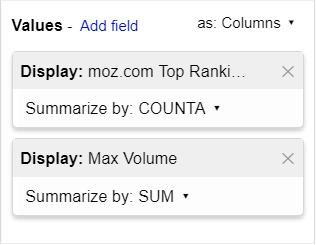
COUNTA()函数只是告诉Google Sheets返回每个URL的总计数(出于某种原因,COUNT()仅适用于数值)。另外,我也选择了Max Volume的SUM()。这会在我们每个网站的数据集里为所有有排名的关键字量进行记总。数据透视表结果可能有点难以处理(在Excel和Google表格中),所以我要将数据(仅作为值)复制并粘贴到名为“Audit”的新表中。
https://moz.com/blog/how-to-do-a-keyword-driven-content-audit
By: Dr. Peter J. MeyersNovember 7th, 2017